Все мы время от времени любим просматривать сохраненные фотографии, вспоминая хорошие времена. Windows 10 и Windows 11 поставляются с собственным средством просмотра фотографий, которое предлагает базовые возможности просмотра фотографий. Это хорошее приложение для мгновенной проверки фотографии, однако оно поддерживает только форматы JPEG и RAW и ничего больше.
Он также поставляется с некоторыми базовыми параметрами редактирования, которые хороши для быстрой работы. Но если вам нужно приложение, которое быстрее открывает ваши изображения с расширенными параметрами редактирования, вам придется поискать в другом месте. Хотя вы можете загрузить альтернативное средство просмотра фотографий для получения дополнительных преимуществ, вы должны установить его в качестве средства просмотра изображений по умолчанию в настройках приложения по умолчанию, прежде чем вы сможете воспользоваться всеми преимуществами.
Программы для Windows, мобильные приложения, игры — ВСЁ БЕСПЛАТНО, в нашем закрытом телеграмм канале — Подписывайтесь:)
Здесь мы перечислили некоторые из лучших приложений для просмотра фотографий для Windows 10 для более плавной работы.
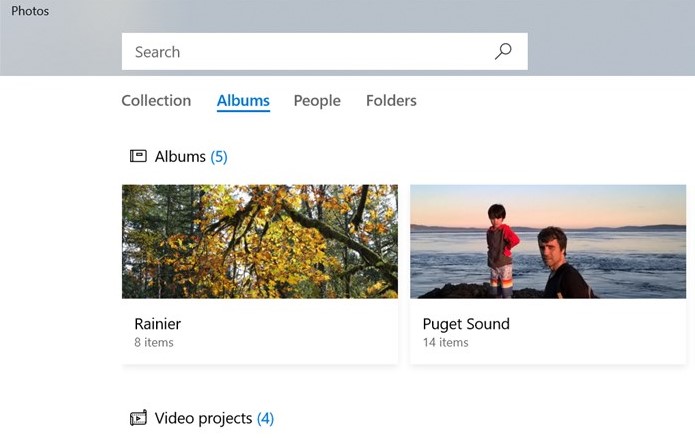
Это средство просмотра фотографий по умолчанию, предлагаемое версией Windows 7 или 8.1. Это не входит в состав Windows 10 ИЛИ WINDOWS 11 . Однако, если вы обновились с предыдущих версий до Windows 10, у вас все еще может быть возможность вернуть ее.
Все, что вам нужно сделать, это щелкнуть правой кнопкой мыши фотографию в проводнике, выбрать параметр «Открыть с помощью», и теперь вы увидите средство просмотра фотографий, если это список. Если его нет в списке, вы не сможете его установить. Но, если вы установили его заново, чтобы он заработал, вы должны загрузить файлы реестра.
Затем вам нужно будет извлечь файлы, а затем дважды щелкнуть параметр «Активировать средство просмотра фотографий Windows в Windows 10». Теперь перезагрузите компьютер, чтобы снова использовать средство просмотра фотографий.
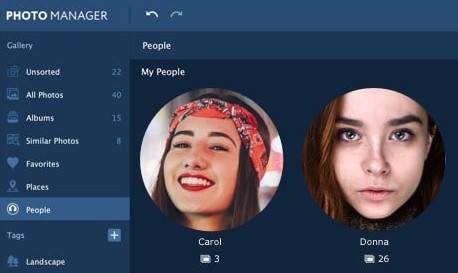
У большинства из нас есть коллекция фотографий, сохраненных в нашей системе, но обычно они разбросаны по разным папкам. Это приложение упорядочивает все это, в том числе в JPEG, PNG, RAW или других форматах, и экономит ваше время.
- Автоматически создает альбом обнаруженных изображений, используя «распознавание лиц».
- Это позволяет добавлять теги к файлам изображений для удобной навигации.
- Он предлагает возможность сортировать фотоальбомы по стране и фильтровать изображения по городу.
- Автоматически определяет изображения, которые выглядят очень похожими, и позволяет редактировать их, выбирать лучшие, удалять остальные и т. д.
- Быстро обнаруживает дубликаты изображений и удаляет их, чтобы очистить место на диске.
Возможность одновременного редактирования одной фотографии или нескольких из них, возможность добавления всех ваших фотографий или альбомов в архив изображений (даже теги и места), сортировка изображений по дате и данным GPS или просмотр фотографий в полноэкранном режиме. режим — некоторые из его других основных функций.
Цена: доступна бесплатная пробная версия; Цена начинается от $8,38.
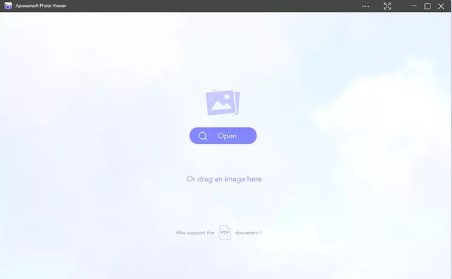
Если вы изо всех сил пытались открыть файлы фотографий в форматах HEIC/HEIF, это для вас. Хотя в наши дни существует довольно много приложений, поддерживающих этот формат, это приложение является первым среди всех. Кроме того, он также поддерживает другие форматы изображений, такие как JPEG, PNG и BMP.
- Имеет удобный и отзывчивый интерфейс со множеством полезных функций.
- Это позволяет вам изменять параметры просмотра изображений HEIC, например, увеличивать и уменьшать масштаб, поворачивать вправо или влево и т. д.
- Позволяет создавать слайд-шоу изображений для форматов HEIC.
- Облегчает захват скриншотов.
- Оснащен мощным редактором изображений, который позволяет редактировать, поворачивать, изменять размер и многое другое.
Лучше всего то, что он потребляет минимум системных ресурсов и не замедляет работу системы, позволяет без особых усилий просматривать длинные изображения, а также работает как программа для чтения PDF.
Цена: доступна бесплатная версия; Планы начинаются с $ 12,95 / месяц.
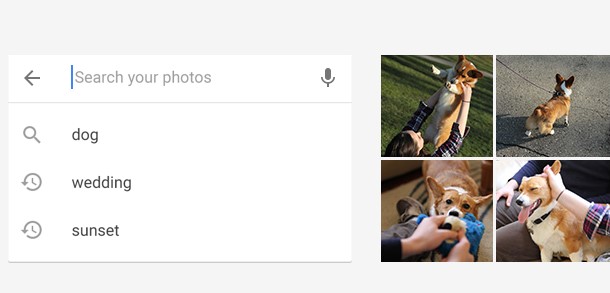
Он использует облачные технологии, и, следовательно, вы можете сохранять свои фотографии в облаке и получать к ним доступ в любом месте с любого устройства из любого браузера по вашему выбору, просто перейдите на https://photos.google.com. Разве это не круто? Да, это приложение идеально подходит для тех, кто хочет получить доступ к своим фотографиям с нескольких устройств.
- Он позволяет бесплатно создавать резервные копии любого количества визуального содержимого.
- Организует ваш визуальный контент таким образом, чтобы вы могли быстро найти его без тегов.
- Позволяет легко стереть образы, для которых уже были созданы резервные копии, из хранилища вашего устройства.
Среди других его важных функций — возможность делиться сохраненными фотографиями с друзьями и семьей независимо от того, какое устройство у них есть, панель поиска, поддержка различных форматов изображений и многое другое.
Цена: Бесплатная версия доступна до 15 ГБ; Цены после 15 ГБ начинаются с 1,99 доллара США в месяц за 100 ГБ.
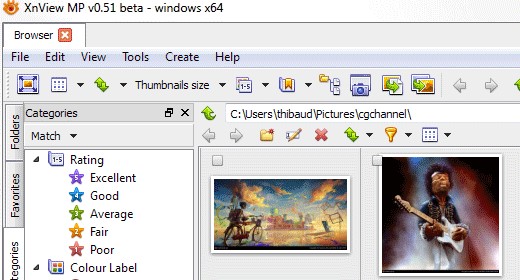
Это еще один отличный инструмент для просмотра изображений, который позволяет не только просматривать фотографии, но и упорядочивать фотографии и даже легко редактировать их.
- Спорт простой в использовании и отзывчивый интерфейс.
- Он предлагает отличное руководство по навигации и помогает вам легко начать работу.
- Аккуратно организованный интерфейс, позволяющий просматривать определенную папку, отображать эскизы изображений в основной области просмотра и многое другое.
- Поддерживает все основные форматы изображений, включая PDF, JPEG, GIF, PNG и т. д.
- Он предлагает широкий спектр параметров редактирования, таких как обрезка, настройка цвета, редактирование метаданных и т. д.
Возможность пакетного преобразования изображений, поиск идентичных изображений, сравнение изображений, создание слайд-шоу или изменение размера пакетных изображений — вот некоторые из его важных функций.
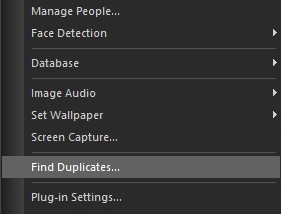
Это легкое приложение для Windows, которое позволяет мгновенно просматривать и печатать фотографии. Это простая программа для просмотра изображений с минимальным набором функций, но с высокой производительностью.
- Работает быстро, предлагает возможность увеличения и уменьшения фотографий или установки изображения в качестве обоев рабочего стола.
- Элементы управления спортивной печатью позволяют распечатать просмотренные фотографии на бумаге определенного типа.
- Возможность перетаскивания для открытия файлов, двойной щелчок для перехода в полноэкранный режим или возможность поворота изображения.
В целом, он имеет простой, но мощный интерфейс и ряд полезных функций.
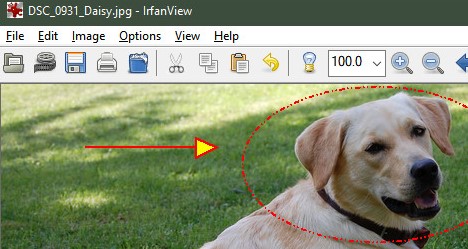
Это бесплатное приложение для просмотра фотографий, которое с годами совершенствуется. Он работает намного лучше, чем встроенный просмотрщик изображений операционных систем, когда речь идет о просмотре фотографий.
- Прост в использовании с такими же простыми эффектами.
- Он предлагает быстрый выбор меню, которое позволяет выбрать опцию всего за пару кликов.
- Позволяет легко экспериментировать с цветами фотографий и добавлять ряд фильтров и эффектов.
- Он позволяет создавать слайд-шоу, добавлять водяные знаки и извлекать изображения со сканера.
- Позволяет открыть изображение, которое вы просматриваете, в другом графическом редакторе.
Более того, он поддерживает широкий спектр форматов изображений, предлагает возможность создавать новые изображения или использовать различные плагины из доступного диапазона.
Если вы ищете более быстрое решение, это именно то приложение, которое вам нужно. Это приложение для просмотра изображений работает быстрее и поддерживает широкий спектр форматов изображений, включая RAW, JPG, PNG, BMP, GIF и другие.
- Он поддерживает все основные форматы комиксов, такие как ZIP/CBZ, RAR/CBR, LZH/LHA, TAR, 7Z, HV3, ALZ и EGG.
- Предлагает все варианты просмотра рекламы.
- Это позволяет вам расширять, вращать и масштабировать изображения для лучшего просмотра.
- Позволяет выбрать метод интерполяции и включить дополнительные эффекты.
Кроме того, он также помогает вам просматривать архив без его распаковки, предлагает возможность просмотра в различных режимах, включая режим «Заливка» и «Параллельный вид», позволяет создавать слайд-шоу и многое другое.
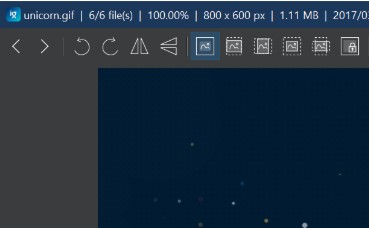
Это компактное приложение, которое отвечает практически всем требованиям программы просмотра фотографий и очень похоже на родную программу просмотра фотографий Windows. Это специально разработано для замены средства просмотра фотографий в Windows 7 и Vista или тех, у которых есть проблемы совместимости, связанные с форматами PNG и GIF.
- Добавляет изображения быстрее по сравнению с собственным приложением Windows Photo Viewer из-за возможности предварительной загрузки следующего изображения с использованием ОЗУ.
- Это позволяет быстро изменять размер и положение фотографий в главном окне.
- Имеет аккуратный интерфейс с пустым главным окном и панелью инструментов с иконками.
Лучше всего то, что он может легко устанавливать последние языковые пакеты и темы и быстро переключаться между изображениями.
Цена: бесплатно и с открытым исходным кодом.
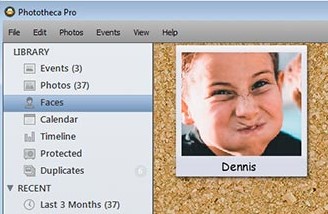
Известно, что это бесплатное приложение для просмотра фотографий упрощает организацию фотографий. Это позволяет вам просматривать фотографии, упорядочивать их, систематизировать, редактировать и даже объединять их с друзьями и семьей.
- Позволяет добавлять фотографии в альбомы, просматривать их в календаре и помечать их ключевыми словами.
- Находит для вас идентичные фотографии, предлагает возможность импортировать ваши папки с фотографиями, а также все дубликаты.
- Позволяет переместить ваши фотографии в безопасную зону, где они заблокированы паролем, а фотографии скрыты.
Кроме того, он позволяет создавать события в вашей библиотеке, просматривать изображения в формате календаря, предлагает простой в использовании и отзывчивый интерфейс, поддержку, касание и жесты и многое другое.
Цена: доступна бесплатная версия; про версия начинается с $ 39,95.
Это адаптивное приложение для просмотра фотографий известно своей совместимостью с широким спектром форматов изображений и возможностью редактирования.
- Он предлагает множество функций, которые аккуратно организованы и позволяют настраивать назначенные рекомендации.
- Это позволяет загружать фотографии с помощью функции перетаскивания.
- Позволяет быстро получить доступ к файлам и папкам в вашей системе, чтобы упростить выбор изображения.
- Предлагает возможность открывать фотографии во всех основных форматах, включая JPEG, BMP, MPO, DNG и т. д.
Возможность увеличения или уменьшения изображения, переход к следующему или последнему изображению, сортировка элементов по дате создания, последнему изменению или имени файла, переход в полноэкранный режим, просмотр фотографий в виде слайд-шоу или эскизов, отображение или покрытие гистограммы по умолчанию является одной из его основных функций.
Если вы ищете больше, чем просто просмотрщик фотографий, это приложение может помочь вам именно в этом. Это также позволяет вам упорядочивать изображения, пока вы можете просматривать визуальный контент (фотографии, видео и аудио).
- Он позволяет слушать музыку, а также просматривать видео и графику в виде слайд-шоу.
- Отображает файлы изображений в папке в нескольких представлениях, включая представление эскизов.
- Поддерживает 86 различных типов форматов.
Более того, вы можете трансформировать графику из одного варианта в другой, получить печать, а также создать альбом в формате HTML.
Это быстрое, минимальное и чрезвычайно настраиваемое приложение, которое поддерживает широкий спектр форматов изображений, включая GIF, PNG, TIFF, JPEG и т. д. Оно имеет простой и удобный пользовательский интерфейс.
- Он предлагает фундаментальную и точечную обработку изображений, что позволяет изменять определенные критерии, такие как вращение, экспозиция, контрастность и многое другое.
- Компактный, но мощный и быстрый.
- Он позволяет реализовать основные инструменты обработки изображений для просмотра в реальном времени.
Фильтры передискретизации превосходного качества, сохранение настроек резкости изображения или возможность воспроизведения фильмов JPEG в режиме видео — вот некоторые из его важных функций.
Эта программа для просмотра фотографий также предлагает возможности редактирования и имеет уникальный интерфейс. Это приложение, оснащенное широким набором первоклассных опций просмотра, представляет собой быстрое и надежное средство просмотра изображений.
- Загружен с помощью средства просмотра фотографий и браузера с пользовательским интерфейсом, напоминающим интерфейс приложения Windows Photo.
- Поддерживает широкий спектр форматов, включая JPEG, TIFF, BMP и другие.
- Показывает миниатюры изображений с панелью предварительного просмотра для текущего выбранного файла.
- Позволяет просматривать отдельные изображения в полноэкранном режиме и в виде слайд-шоу.
- Предлагает возможность увеличивать и уменьшать масштаб и расширять ваши фотографии.
- Позволяет сравнивать до четырех изображений рядом.
Возможность быстрого редактирования изображений, предлагающая выбор рельефных карт для текстурирования при работе с 3D, обычные инструменты редактирования для обрезки, изменения размера и т. д., или пакетное преобразование фотографий в JPG, PNG и PDF, входят в число других его основных функций.
Хотя встроенное средство просмотра фотографий в Windows 10 и Windows 11 предлагает некоторые хорошие базовые функции, такие как упрощенный интерфейс, удобное управление фотографиями или возможность импорта медиафайлов с внешних устройств, ему все еще не хватает плавной работы и множества полезных функций. Следовательно, если вы ищете полный пакет в сочетании с более быстрым просмотром и вариантами редактирования в соответствии с вашими требованиями, вы должны попробовать одно из вышеуказанных сторонних приложений.
Программы для Windows, мобильные приложения, игры — ВСЁ БЕСПЛАТНО, в нашем закрытом телеграмм канале — Подписывайтесь:)
Источник: zanz.ru
Как вернуть классическое Средство Просмотра фотографий в Windows 11
В Windows 11 на смену классическому средству просмотра фотографий пришло современное приложение «Фотографии». Хорошая новость для пользователи ПК, которым по-прежнему нравится классическая программа просмотра фотографий. Средство просмотра фотографий Windows по-прежнему является частью Windows 11, программа была отключена для популяризации приложения «Фотографии», но ее можно легко вернуть.
Ранее мы описали возможность вернуть средство просмотра фотографий в Windows 10, теперь пришла очередь и для Windows 11.
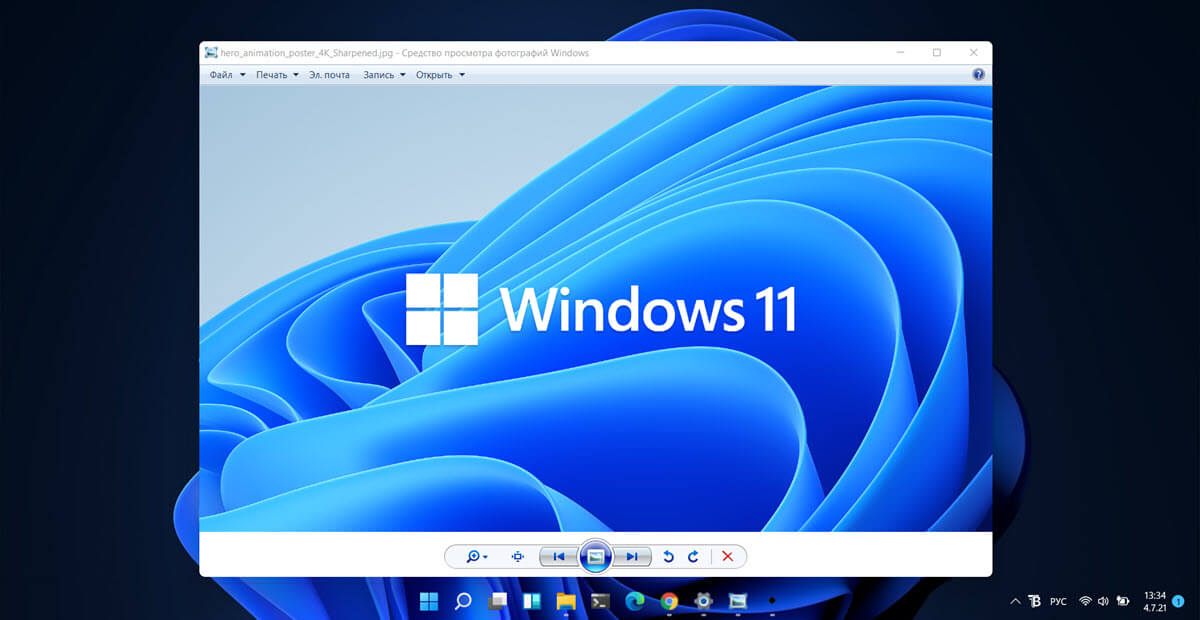
Как вернуть Классическое Средство Просмотра фотографий в Windows 11?
Также как и в предыдущем руководстве рассмотрим 3 способа, с помощью которых, вы сможете вернуть классический просмотрщик для использования в качестве программы по умолчанию в новую операционную систему Windows 11.
- С помощью готового Reg файла
- С помощью Терминала Windows
- С помощью отдельного приложения и библиотеки shimgvw.dll
На момент написания данного руководства, Microsoft, не удалила Средство Просмотра фотографий из Windows 11 и с помощью редактирования реестра можно вернуть его в список Приложений по умолчанию, и ассоциировать с ним файлы изображений. Давайте исправим ограничение в Windows 11 и включим классический «Просмотр фотографий».
Включить Windows Photo Viewer в в Windows 11 с помощью готового Reg файла.
Просмотр фотографий Windows может быть активирован путем редактирования реестра. Необходимо добавить набор значений для ассоциации графических файлов в Раздел реестра — HKEY_LOCAL_MACHINESOFTWAREMicrosoftWindows Photo ViewerCapabilitiesFileAssociations
Поскольку сделать это ручную весьма утомительный процесс, чтобы сэкономить ваше время мы подготовили готовый .reg файл, нет необходимость вносить сложные правки в реестре вручную, просто загрузите архив, распакуйте его и запустите файл: ON_Windows_11_Photo_Viewer.
Шаг 1: Загрузите архив Windows 11 Photo Viewer.zip и распакуйте его в любом месте.
Шаг 2: Найдите и запустите файл — «ON_Windows_10_Photo_Viewer», подтвердите запрос контроля учетных записей и добавление сведений, на вопрос: «Вы действительно хотите продолжить?» нажмите кнопку [Да]
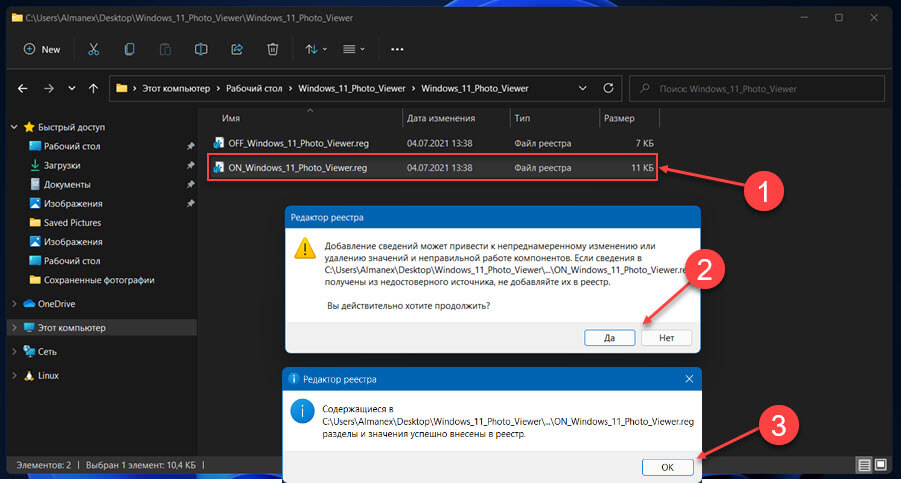
После чего, все необходимые разделы и значения будут добавлены в реестр, о чем вы будете оповещены, (см. скриншот).
Шаг 3: Теперь вы можете кликнуть на любом изображении правой кнопкой мыши и выбрать в контекстном меню «Открыть с помощью» → «Выбрать другое приложение»
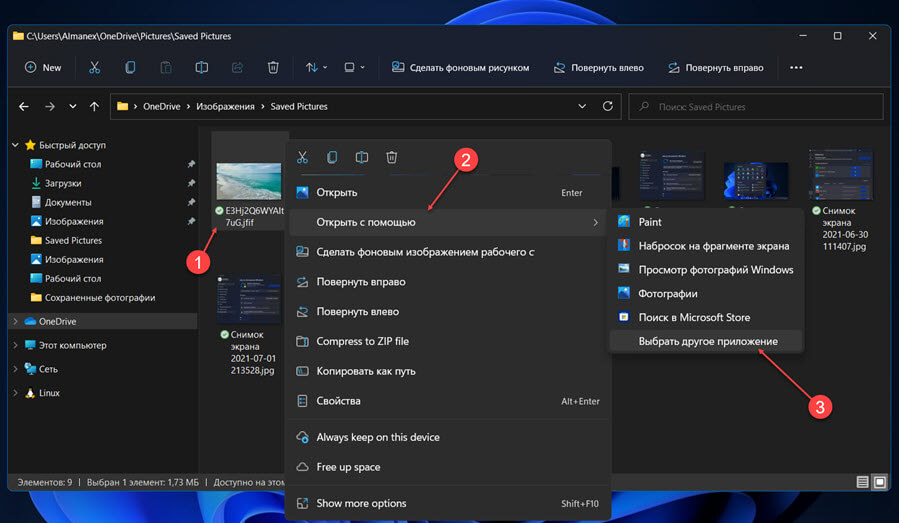
Шаг 4: В появившимся окне «Каким образом вы хотите открыть этот файл», кликните «Еще приложения» и выберите в списке «Просмотр фотографий Windows», не забудьте установить флажок «Всегда использовать это приложение для открытия. » (см. скрин) это позволит использовать приложение по умолчанию для данного типа файлов.
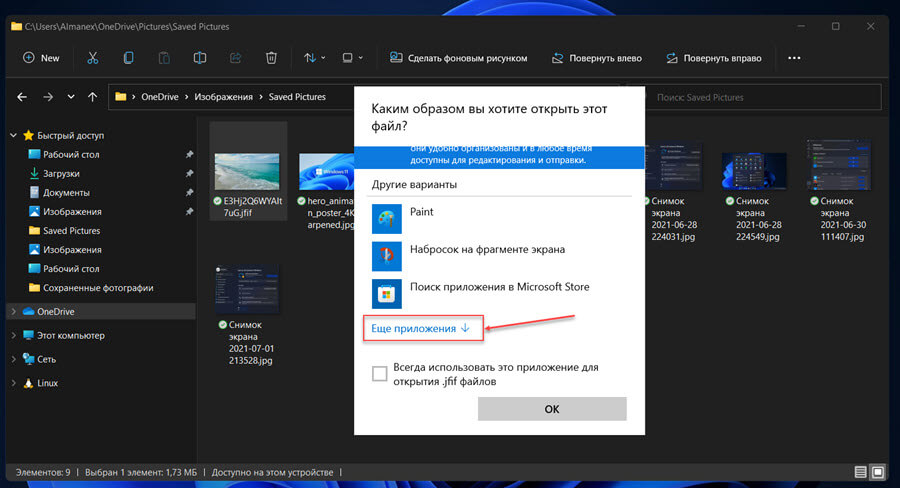
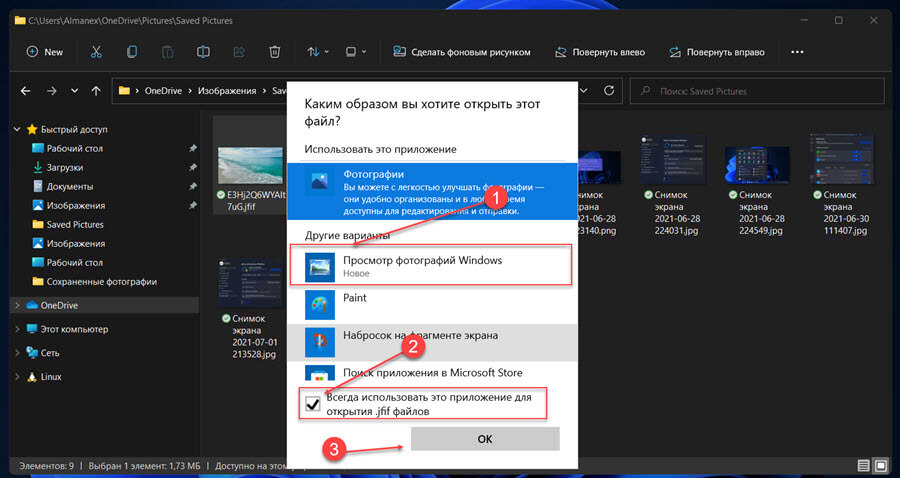
Примечание: Если вы захотите вернуть настройки реестра файл «OFF_Windows_10_Photo_Viewer» присутствует в архиве.
Все!
Способ 2 — Включить классическое средство просмотра фотографий в Windows 11 с помощью терминала.
Шаг 1: Кликните правой кнопкой мыши на меню «Пуск».
Шаг 2: В появившемся меню выберите Windows Terminal (администратор).
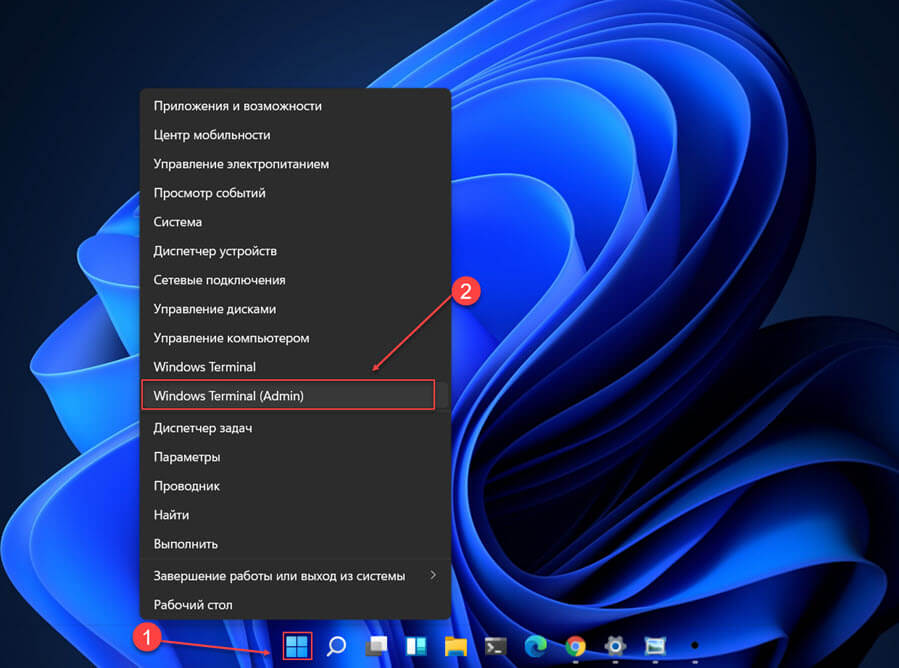
Шаг 3: Скопируйте и вставьте все команды в терминал за один раз и нажмите клавишу Enter . (Если получите Предупреждение, выберите вставить в любом случае)
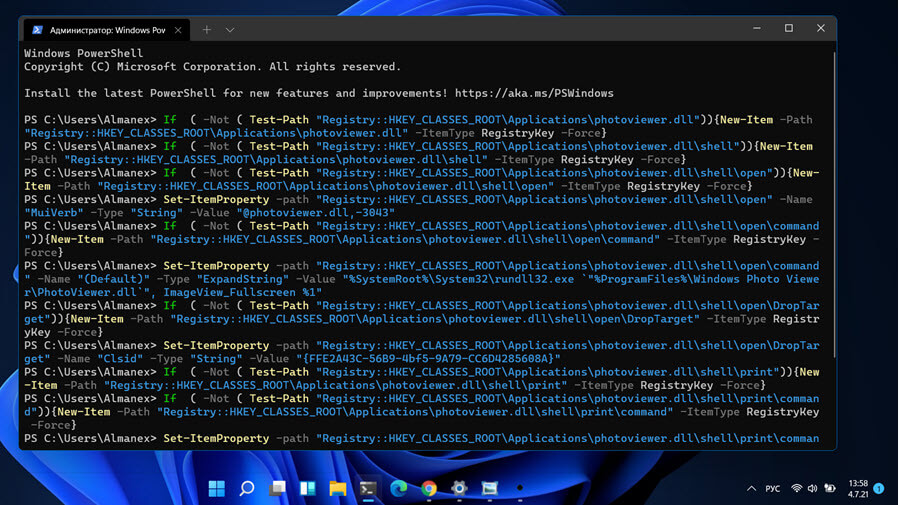
Шаг 4: После выполнения команды закройте окно терминала и откройте папку с изображениями.
Шаг 5: Кликните правой кнопкой мыши на любом фото или изображении и выберите в контекстном меню «Открыть с помощью» → «Выбрать другое приложение».
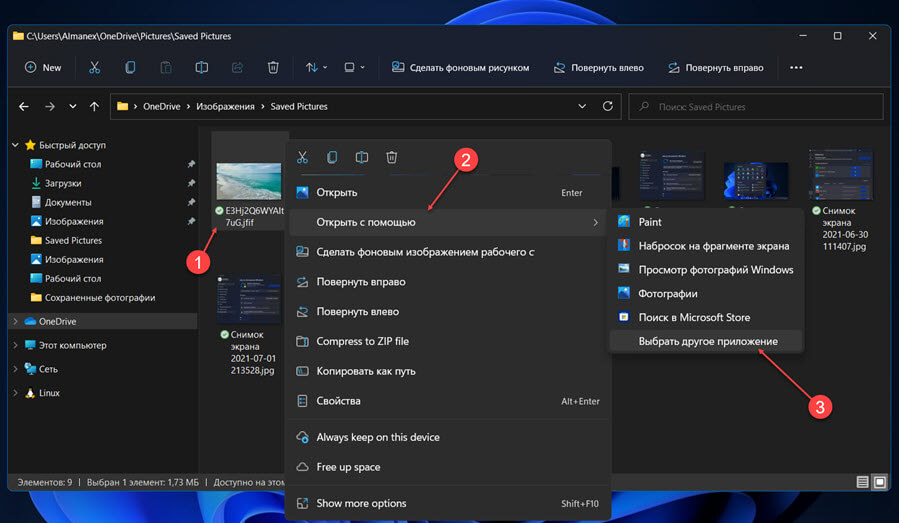
Шаг 6: В открывшимся окне Найдите и нажмите «Просмотр фотографий Windows», Для того чтобы ваши изображения открывались всегда с помощью «Средства Просмотра фотографий Windows» поставьте галочку «Всегда использовать это приложение для открытия. » как на скриншоте ниже:
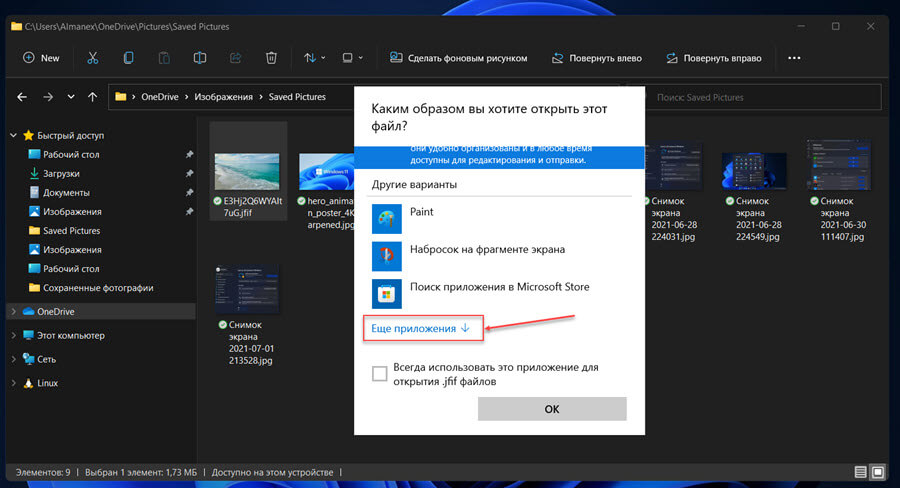
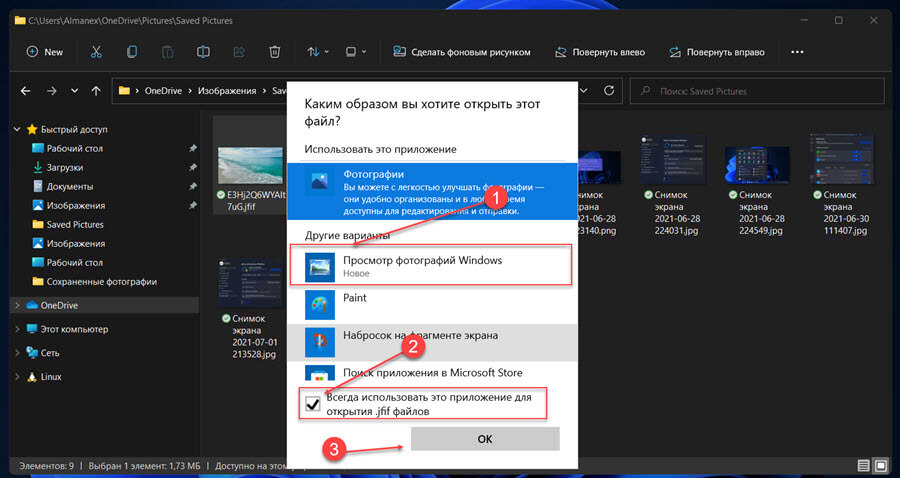
Все! Дважды кликните на любом изображении, оно откроется в «Средстве Просмотра фотографий Windows»!
Способ 3 — Как вернуть стандартное Средство Просмотра фотографий в Windows 11 с помощью приложения.
Как и в Windows 10 первые два способа работают при условии что в системе есть файл библиотеки динамической компоновки shimgvw.dll. Третий способ, позволяет вернуть средство просмотра фотографий, с помощью отдельного приложения которое уже включает в себя нужную библиотеку если ваша по какой либо причине вышла или повреждена.
С помощью функций WinAPI, мы подготовили мини-приложение не требующее установки, которое включает в себя две библиотеки shimgvw.dll из Windows 7 и XP SP3, всего 502 килобайт. Данный способ еще интересен тем, что мы получаем портативную версию просмотрщика картинок, который можно записать на usb накопитель или карту памяти и всегда иметь его под рукой.
Шаг 1: Загрузите мини приложение: Средство просмотра изображений для Windows 11.
Шаг 2: Распакуйте полученный архив в любое место, например в корневую директорию диска С: или внешний usb накопитель.
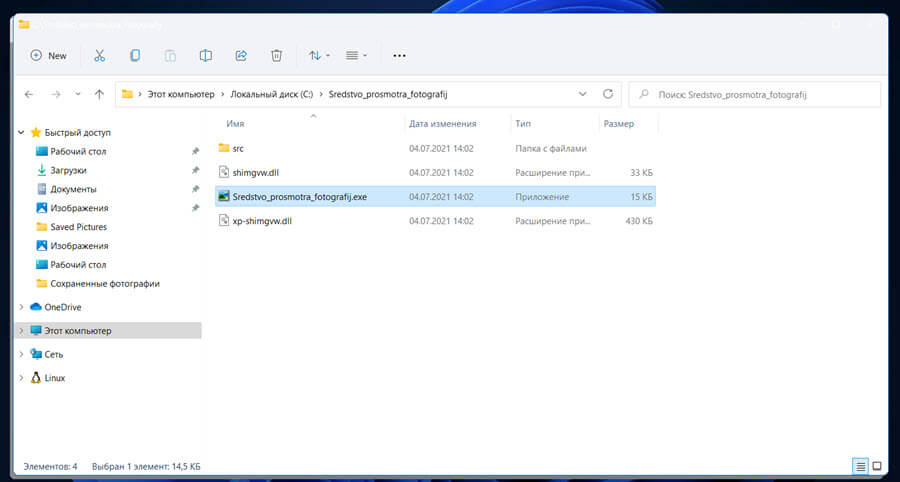
Шаг 3: Теперь, кликните на одном из изображений правой кнопкой мыши и выберите «Открыть с помощью» → «Выбрать другое приложение».
Шаг 4: В окне запроса «Каким образом вы хотите открыть этот файл» прокрутите список в самый низ и нажмите ссылку «Еще приложения».
Шаг 5: В следующем окне, установите флажок для «Всегда использовать это приложение для открытия файла ….» и нажмите ссылку «Найти другое приложение на этом компьютере».
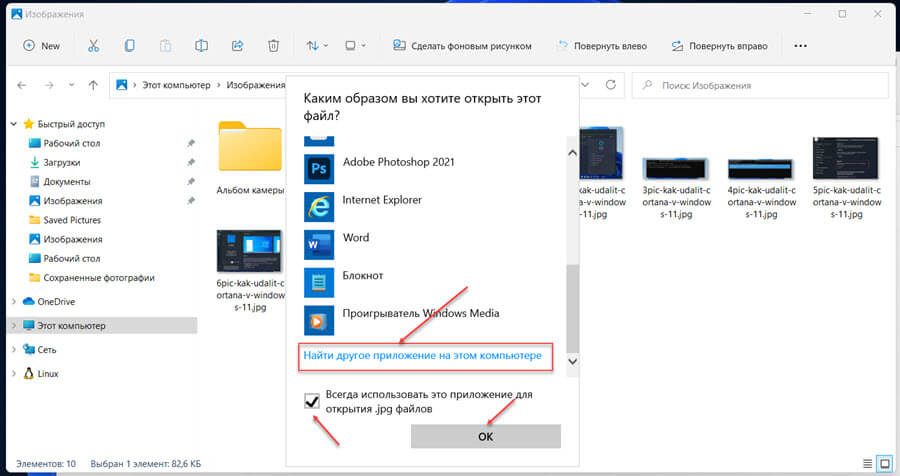
Шаг 6: В проводнике перейдите в папку где вы распаковали загруженный архив (я поместил содержимое архива в корень диска С:Sredstvo_prosmotra_fotografij), выберите файл «Средство просмотра изображений» и нажмите кнопку «Открыть».
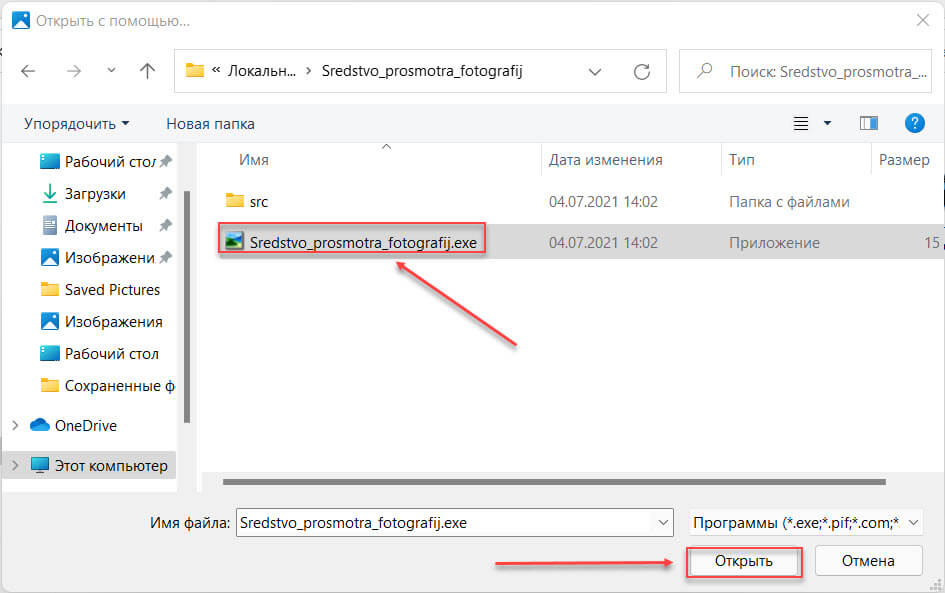
Все! Классическое Средство Просмотра фотографий в Windows 11 работает!
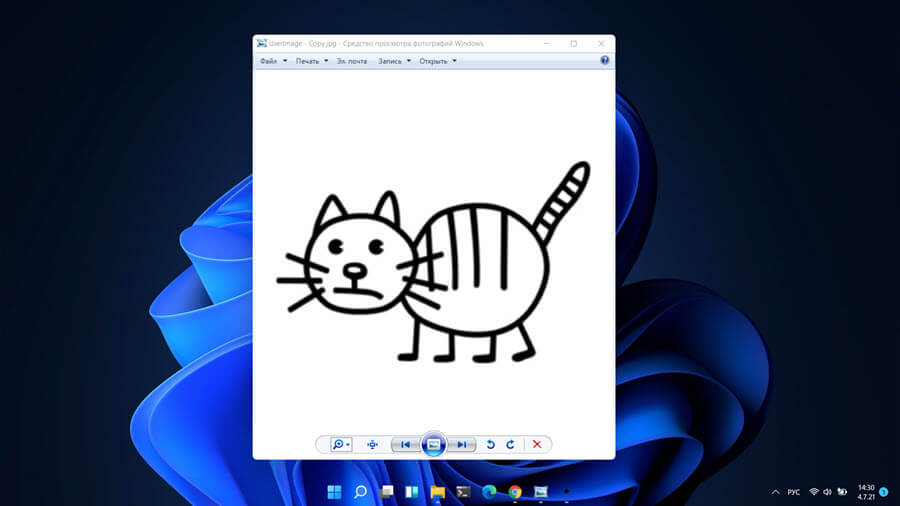
Примечание: Повторите эту процедуру для таких типов файлов: .jpg, .jpeg, .png, .tiff, .bmp, .gif, .tif
Для того чтобы вернуть просмотр фотографий как в XP, в нем работают анимированные гифки, вам придётся выполнить часть данного руководства, описанную выше. После выполнения, просто переименуйте в папке «Sredstvo_prosmotra_fotografij» библиотеку shimgvw.dll в Win7-shimgvw.dll, а xp-shimgvw.dll в shimgvw.dll.
Источник: g-ek.com
Новое приложение «Фотографии» доступно всем пользователям Windows 11
Приложение «Фотографии» в Windows 10 и 11 не пользуется большой популярностью. Многие пользователи предпочитают старый добрый «Просмотр фотографий Windows» за его скорость, простоту и общую полезность. Однако, все может измениться с выпуском крупного обновления приложения «Фотографии» для Windows 11. Масштабное обновление добавляет в программу новый интерфейс. Это тот же дизайн, который был представлен пользователям в программе Windows Insider в сентябре 2021 года.

Обзор нового приложения «Фотографии» для Windows 11
Графический интерфейс программы соответствует дизайну Windows 11 с закругленными углами и поддерживает эффект Mica. На главном экране, внизу экрана приложения теперь отображается панель миниатюр, которая действует как мини-галерея для отображения всех изображений из одной папки. Вверху есть кнопка включения полноэкранного отображения, с помощью которой вы можете включать полноэкранный режим для захватывающего просмотра. Это выглядит красиво, но расположение кнопки странное. Вы также можете воспользоваться клавишей F11 для перехода в полноэкранный режим.
Панель инструментов доступна в верхней части экрана, панель схожа со старой версией, но с одним изменением в левом конце панели есть новая кнопка Обзора фотографий. Поддерживается контекстное меню для более удобного доступа к опциям, например удобно перейти к опции изменения размера изображения.

Графический интерфейс фоторедактора был полностью переработан. Кнопки инструмента Обрезки теперь расположены в нижней части экрана, вы можете управлять уровнями масштабирования с помощью опций в левой части.

Используйте ползунок, чтобы задать другой угол изображения или повернуть изображение, изменить соотношение сторон или перевернуть изображение по горизонтали или вертикали.

Вкладка «Корректировки» также была переработана и содержит ползунки для регулировки яркости, контрастности, насыщенности, теплоты и т.д.
Примечание. В последней версии приложения “Фотографии” обнаружена ошибка, из-за которой не отображаются текст опций редактора.
В редакторе больше нет опций для исправления пятен и коррекции эффекта красных глаз. Вкладка Фильтры содержит различные новые эффекты и инструмент автоматического улучшения.

Раздел Разметки в новом приложении «Фотографии» позволяет рисовать на изображениях с помощью ручки и маркера.

В новом приложении «Фотографии» есть функция позволяющая просматривать два и более изображений в сравнении. Чтобы воспользоваться данной функции, выберите изображения из полосы миниатюр внизу.

В меню с тремя точками теперь отображается ссылка, которая перенаправит вас в Microsoft Store. По всей видимости это реклама.

Новая версия, о которой впервые сообщили на ресурсе XDA, имеет номер сборки 2021.21120.8011.0. Если вы еще не получили обновление, откройте магазин приложений Microsoft Store и проверьте наличие обновлений. Что касается производительности программы, я думаю, что «Просмотр фотографий Windows» все еще немного быстрее, чем новое приложение «Фотографии».
Вам не нравится приложение «Фотографии»? Вы можете восстановить средство Просмотра фотографий Windows в Windows 11.
Как вернуть классическое приложение «Просмотр фотографий Windows» в Windows 11
Если вам не нравится встроенное приложение «Фотографии» в Windows 11 и вы хотите вернуться к использованию привычного приложения «Просмотр фотографий Windows», то выполните следующие рекомендации:
- Скачайте архив windows10-windows-photo-viewer.zip.
- Разархивируйте архив и запустите файл photo.reg. Согласитесь на внесение изменений.
- Перезапустите Проводник или перезагрузите систему.
- Нажмите правой кнопкой мыши на изображение – из контекстного меню выберите «Открыть с помощью” > Выбрать другое приложение > Еще приложения. В раскрывшемся списке будет доступно приложение Просмотр фотографий Windows.
Вы можете дополнительно установить программу в качестве обработчика изображений по умолчанию. Для этого просто установите флажок с надписью «Всегда использовать это приложение для открытия .[расширение] файлов».

Что касается функций программы, все опции в ней работают корректно.
Источник: www.comss.ru